「もう十分にサービスを楽しんだから解約したい」
「無料トライアル期間だけHuluを利用してみたいけど、ちゃんと解約できるか不安」
そんな方のために、こちらではHuluを簡単に解約・退会する方法について紹介していきます。
目次
Huluを解約する方法
まず、はじめに注意したいのはHuluはアプリ上では解約手続きができません。
ですので、ブラウザ上でHuluを開いて、解約手続きを進めるためにログインしましょう。
解約手順を把握するために、まずはサイトにログインして下さい。

Hulu解約手順を画像付きで解説
ログインするためにHuluトップページのログインボタンをタップします。
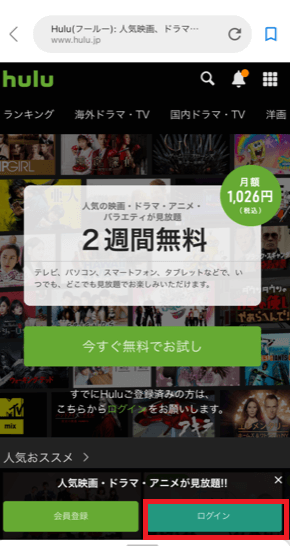
Huluアカウント以外でログインすることもできます。
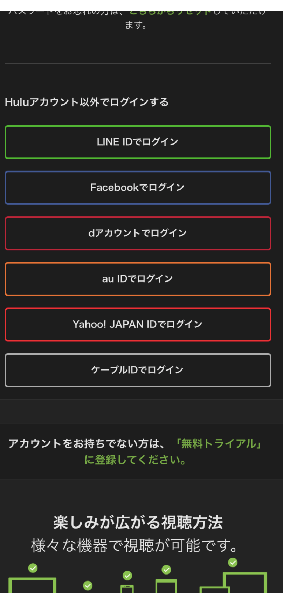
「登録したメールアドレス」「パスワード」を入力し、「ログイン」をタップします。
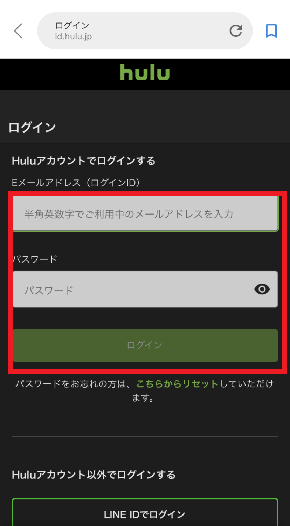
利用するプロフィールをタップします。
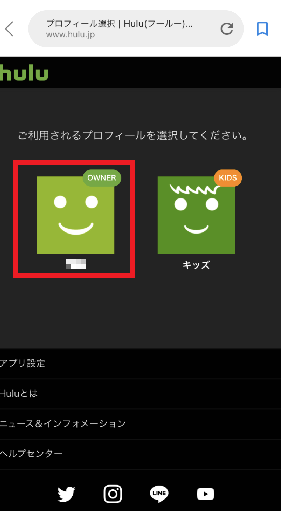
メニューの『アカウント』をタップします。
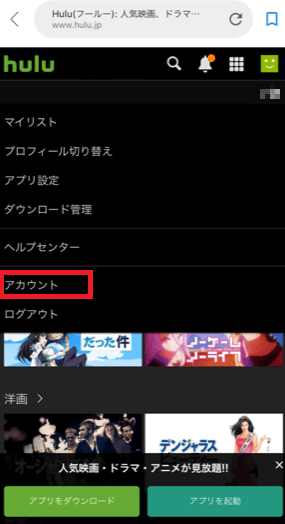
「解約する」をタップします。
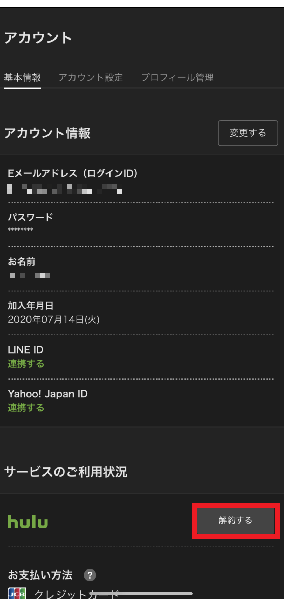
「解約ステップを進める」をタップします。
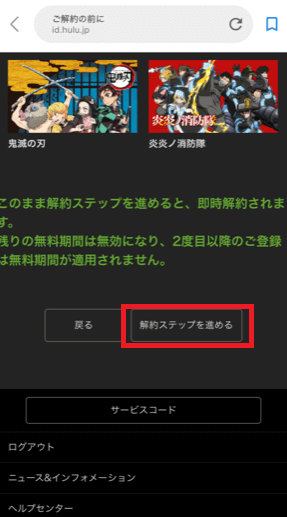
契約終了の画面になればHuluの解約は完了です。
解約方法を理解した上で、Huluを楽しむ場合はこちらから

登録方法についてはこちら
→Hulu(フールー)に登録する方法!無料お試しを利用するやり方を画像付きで解説
Huluのアカウントを削除し完全に退会する方法
Huluは上記の解約方法でサービスの解約はできますが、Huluのアカウント自体は残ってログインなどはできるままになります。
今後Huluを利用することがない場合は、アカウントも削除してしまった方がよいでしょう。
Huluの退会手順|画像付き解説
Huluにログインした状態で下までスクロールすると、『ヘルプセンター』という項目があるのでそちらをタップします。
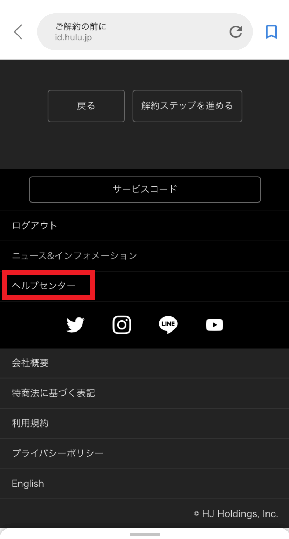
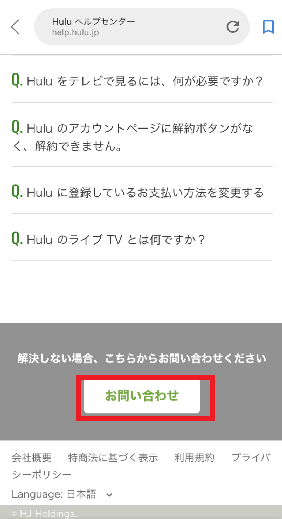
メールでのお問い合わせでHuluに直接アカウントの退会手続きを申請します。
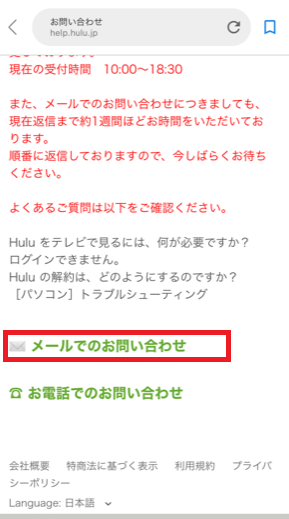
メールで退会とアカウント削除を依頼する内容を記入し、メールを送信します。
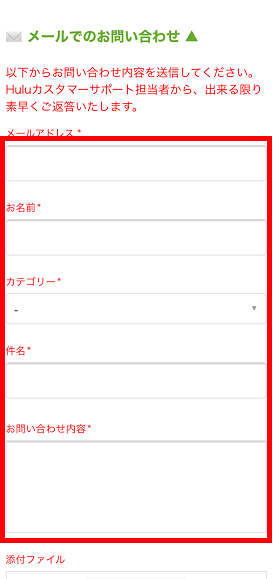
退会方法を理解した上で、Huluを楽しむ場合はこちらから

登録方法についてはこちら
→Hulu(フールー)に登録する方法!無料お試しを利用するやり方を画像付きで解説
解約方法についてはこちら
→Hulu(フールー)をスマホで解約・退会する方法!画像付きで解説











コメントを残す